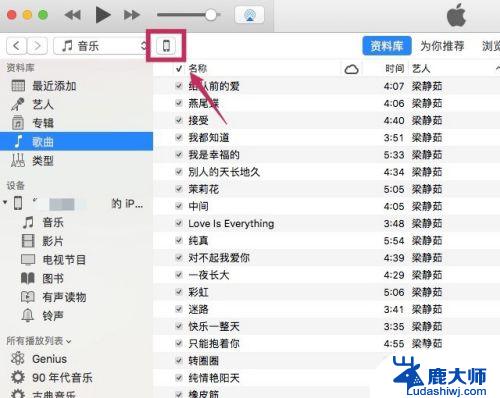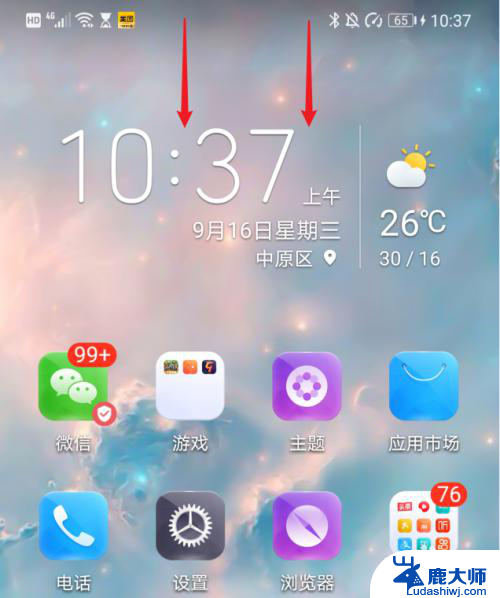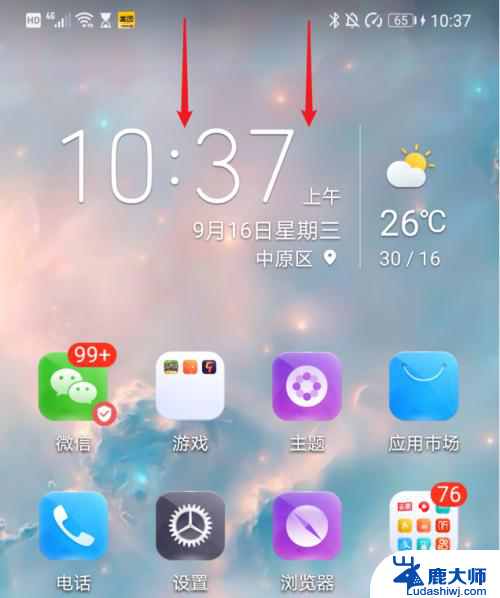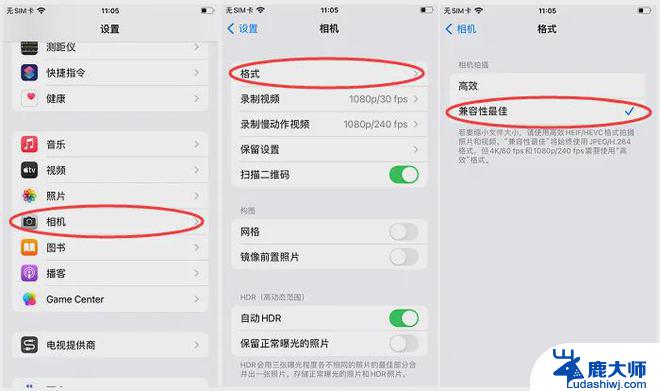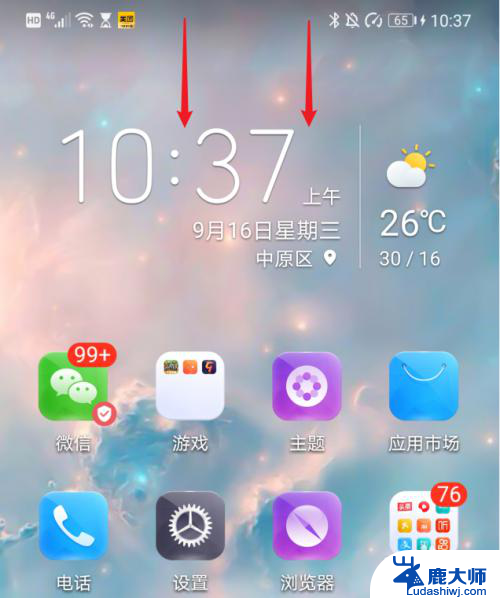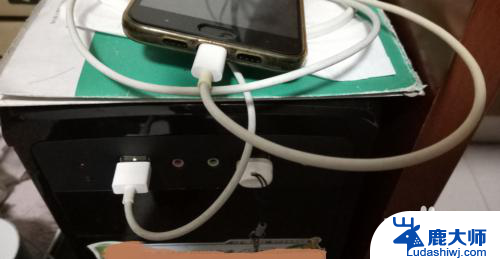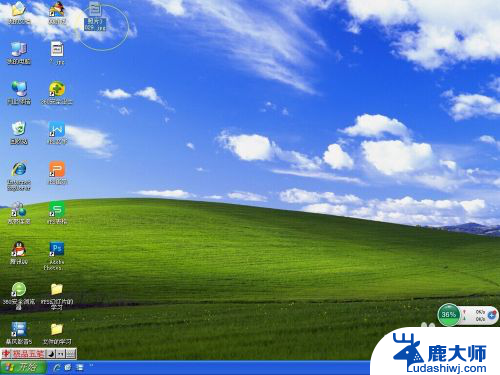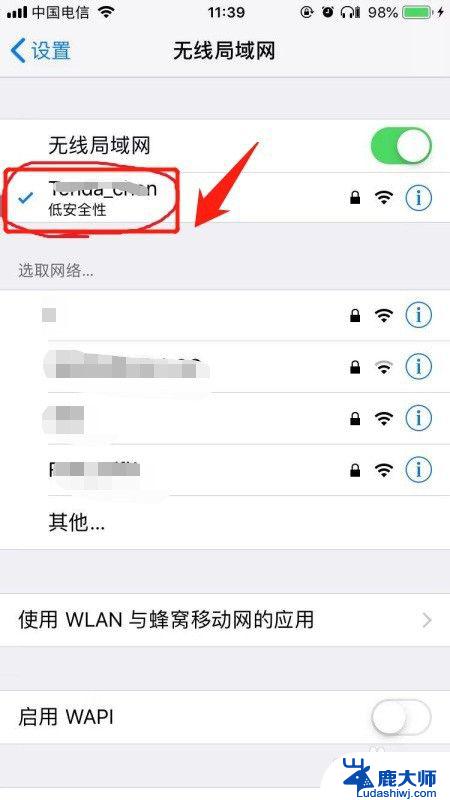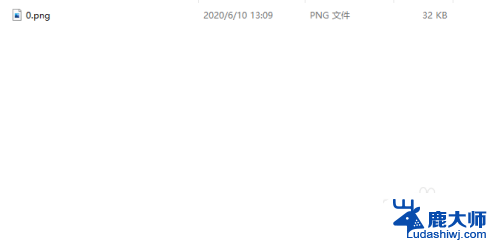苹果手机如何快速传照片到电脑 如何将苹果手机里的照片一次性传到电脑上
现在随着手机拍照功能的不断提升,我们拍摄的照片越来越多,然而苹果手机内存有限,存储空间也变得紧张起来,为了释放手机内存空间,我们需要将手机里的照片快速传输到电脑上。如何才能实现将苹果手机里的照片一次性传到电脑上呢?接下来我们就来了解一下这个操作的具体方法。
操作方法:
1.首先用数据线将苹果手机和电脑连接在一起,然后进入我的电脑。在电脑设备和驱动器一栏可以找到苹果手机设备,如下图所示。
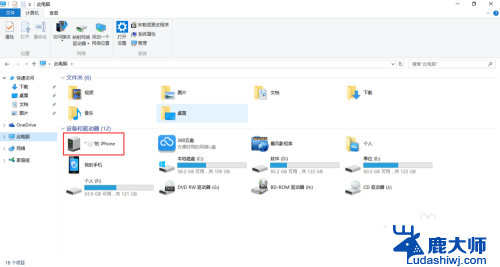
2.点击我的电脑搜索到的苹果设备,通过弹出的画面可以查看苹果手机的总内存及使用内存,如下图所示。
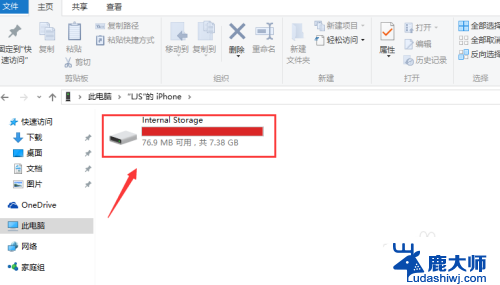
3.点击搜索到的存储设备进入到internal storage(内部存储器),由于iphone手机采用的是封闭系统。系统文件不可见,通过内部存储器只能查看手机上的照片文件,如下图所示。
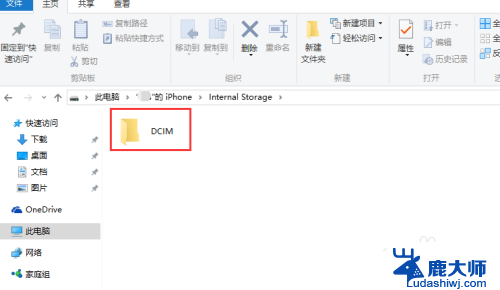
4.可以选择该文件,点击鼠标右键弹出下拉菜单,选择【剪切】功能按钮,如下图所示。
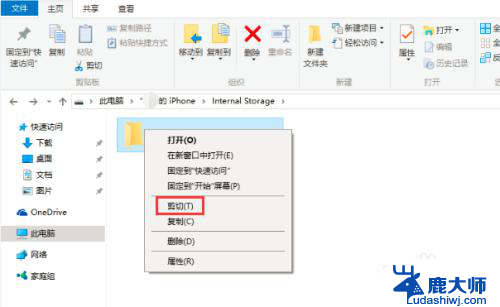
5.文件夹剪切完毕之后,接下来打开本地电脑的存储路径。将剪切的文件夹复制到本地电脑指定文件夹内即可,如下图所示。
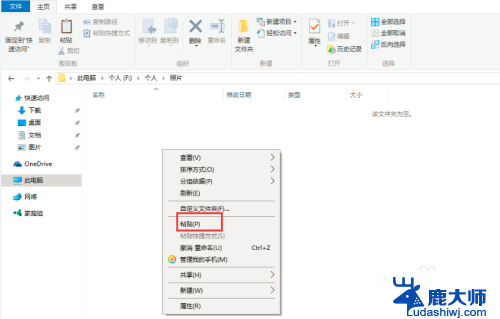
6.点击【复制】之后,就可以将苹果手机上的照片批量上传到本地电脑上了,如下图所示。
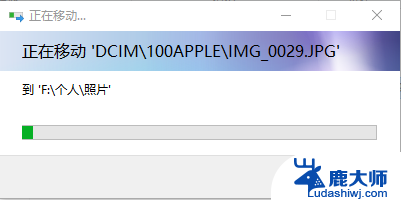
7.除了以上方法之外,通过QQ文件传输助手等软件也可以实现将苹果手机上的软件上传到电脑上的功能。
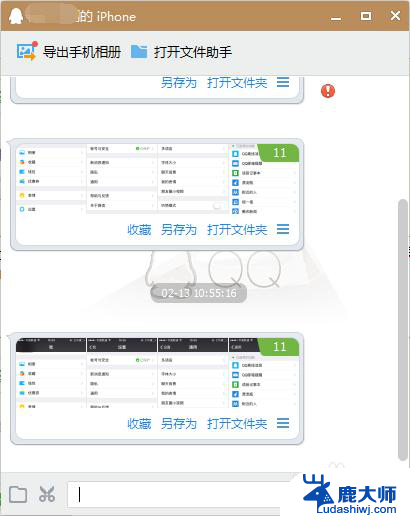
以上就是苹果手机如何快速传照片到电脑的全部内容,还有不懂得用户就可以根据小编的方法来操作吧,希望能够帮助到大家。